Windows 8 Consumer Preview をVirtual Boxにインストールしてみました [ソフトウェア]
Windows 8 Consumer Preview ダウンロード
先日、Windows8 Consumer Preview (Win8 CP)がリリースされました。早速Virtual Boxにインストールしてみました。
インストールの手順は以下の通りです。Virtual Boxについてはこちらを参照してください。
0.Win8 CP (64ビット版)のisoファイルをダウンロード。この時、プロダクトキーをメモしておく。
1.Virtual Boxで新しいVirtual Machineを作成。この時ゲストOSはWin8を選びました。各種設定は以下のスクリーンショットの通りです。
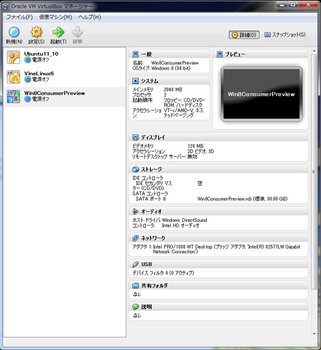
2.Win8 CPのインストール。途中でプロダクトキーの入力を要求されます。これは0.で述べたダウンロードページに記述があります。
3.Virtual Machineが再起動したのちに初期設定を行う。簡単設定を選びました。途中Windows Liveに登録してあるメールアドレスとパスワードを要求されます。
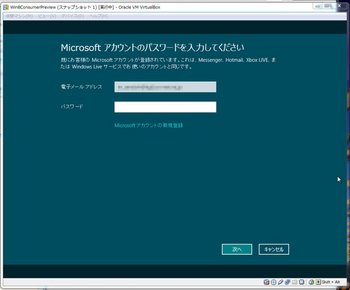
4.インストール完了。

Win8をシャットダウンするには右下にカーソルを持っていくと現れる歯車アイコンをクリックする。
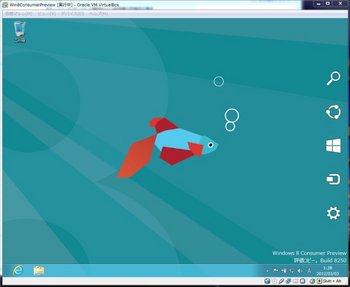
今度はいろんなソフトを入れて動作確認をしたいと思います。
先日、Windows8 Consumer Preview (Win8 CP)がリリースされました。早速Virtual Boxにインストールしてみました。
インストールの手順は以下の通りです。Virtual Boxについてはこちらを参照してください。
0.Win8 CP (64ビット版)のisoファイルをダウンロード。この時、プロダクトキーをメモしておく。
1.Virtual Boxで新しいVirtual Machineを作成。この時ゲストOSはWin8を選びました。各種設定は以下のスクリーンショットの通りです。
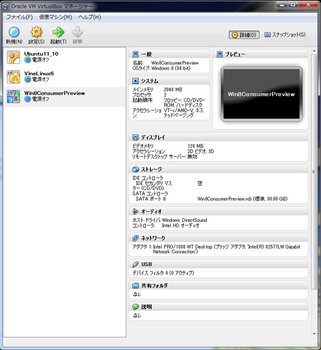
2.Win8 CPのインストール。途中でプロダクトキーの入力を要求されます。これは0.で述べたダウンロードページに記述があります。
3.Virtual Machineが再起動したのちに初期設定を行う。簡単設定を選びました。途中Windows Liveに登録してあるメールアドレスとパスワードを要求されます。
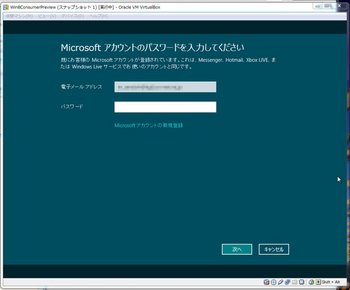
4.インストール完了。

Win8をシャットダウンするには右下にカーソルを持っていくと現れる歯車アイコンをクリックする。
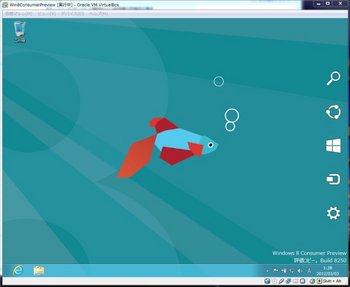
今度はいろんなソフトを入れて動作確認をしたいと思います。




コメント 0